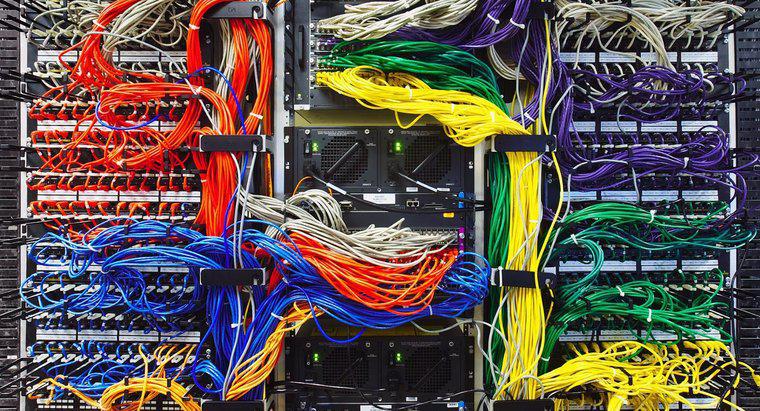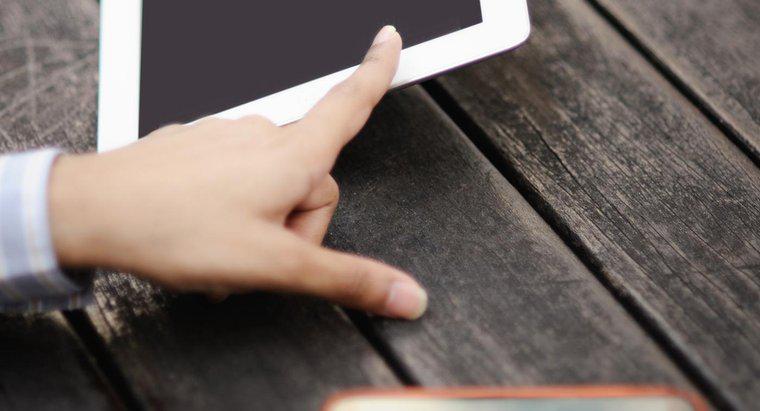Disattiva il TouchPad su un laptop HP premendo il pulsante accanto ad esso o disattivando i sensori nelle impostazioni delle proprietà del dispositivo del computer. Il pulsante on /off di solito ha la forma di un lungo, stretto rettangolo e si trova appena sopra il TouchPad.
Non tutti i laptop HP dispongono di un pulsante per abilitare e disabilitare il TouchPad. Se non ne esiste nessuno, disabilitalo tramite il sistema operativo.
Passaggio 1: accedi alla finestra di dialogo Proprietà mouse
Se non è presente alcun pulsante per disabilitare il TouchPad, accedere alle impostazioni del dispositivo per disabilitarlo dal sistema operativo. Fare clic sul pulsante "Start" su Windows 7 o fare clic sulla funzione "Cerca" in Windows 8. Digitare "mouse" nella barra di ricerca e fare clic sull'icona "Cerca". Seleziona "Proprietà mouse" dall'elenco dei risultati per accedere alla finestra di dialogo corretta.
Passaggio 2: disabilita il TouchPad
Fai clic sulla scheda "Proprietà dispositivo" all'estrema destra della finestra di dialogo. Seleziona "TouchPad" dall'elenco dei dispositivi, quindi fai clic sul pulsante "Disattiva" sotto di esso.
Passaggio 3: disabilita la funzione gesti
Nei laptop HP che leggono gesti e tocchi, esiste un'opzione per disabilitare solo i gesti o l'intero TouchPad. Nella barra delle applicazioni di Windows, fai clic con il pulsante destro del mouse sull'icona dei gesti, quindi seleziona "Disattiva" dall'elenco per disattivare i gesti.